Wist je dat je met de Samsung Galaxy S21, S20, en S10 – en meer – documenten met meerdere pagina's kunt scannen, en bijvoorbeeld als PDF-bestand kunt opslaan? Met de nieuwste versie van Samsung Notes is het heel simpel.

Samsung Galaxy tip: documenten scannen naar PDF
Het is alweer een paar jaar geleden dat Samsung de Scène optimalisatie functie voor haar telefooncamera's lanceerde. Een van de nieuwe opties was het automatisch herkennen van documenten, zodra je deze probeert te fotograferen. Sindsdien kun je met de camera-app op bijna iedere Samsung telefoon eenvoudig documenten van één pagina ‘scannen'. Maar wat als je meerdere pagina's moet scannen, en deze graag als PDF opslaat?
Ook dat kan nu, in de nieuwste versie van de Samsung Notes app – tenminste, op een aantal modellen. Zorg dat je Samsung Notes bijgewerkt hebt naar de nieuwste versie (4.3.02.61 of 4.3.00.58). Tik in Notes nu op symbooltje om met een nieuw notitie te beginnen – het pennetje rechtsonder. Eenmaal in je nieuwe document tik je rechtsboven op het ‘paperclipje'. Als het goed is verschijnt nu de optie Scannen.
Kies dus Scannen, en maak de eerste foto van de eerste pagina van je document. Je kunt deze vervolgens direct bijsnijden door de hoeken van het kader te verschuiven. Als je op Gereed tikt, kun je de tweede pagina fotograferen/scannen, et cetera. Als je klaar bent, tik je op Opslaan om de gescande pagina's toe te voegen aan jouw Samsung Notes document.
Als het goed is worden de gefotografeerde pagina's nu gewoon netjes per pagina toegevoegd. Eventueel kun je zelf ook nog wat schuiven, corrigeren, of natuurlijk nog veel meer toevoegen, typen, schrijven, tekenen, enzovoort.
Om een PDF-bestand van je gescande document te maken, tik je rechtsboven op de drie puntjes. Om je document als PDF op te slaan kies je Best. opslaan. Om het direct ergens heen te sturen – contacten, de cloud, een printer – tik je op het ‘delen' icoontje, onderin het menu.
Op welke telefoons?
Voor zover wij het zo gauw kunnen nagaan, kun je de Scannen optie in Samsung Notes gebruiken op high end toestellen in de Galaxy S-, Note-, en Z-series. Denk aan de Galaxy S21, Galaxy S20, Galaxy S10, Galaxy Note 20 (Ultra), Note 10, Galaxy Z Flip 3, Z Fold 3, en Z Fold 2. Op recente toestellen in andere series – bijv. de Galaxy A52 – duikt de functie (nog) niet op.
Kun je op een ander toestel op de getoonde manier documenten scannen met Samsung Notes? Welke versie heeft de app bij jou?


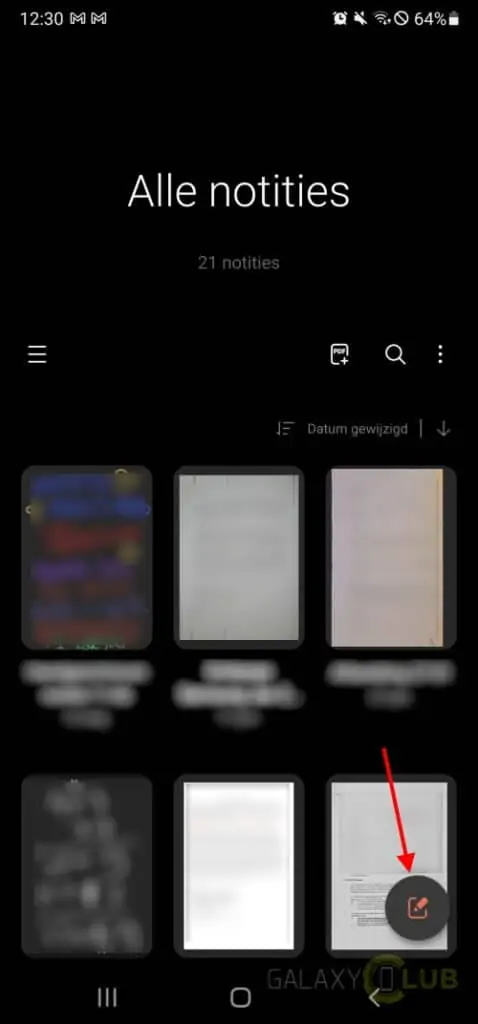

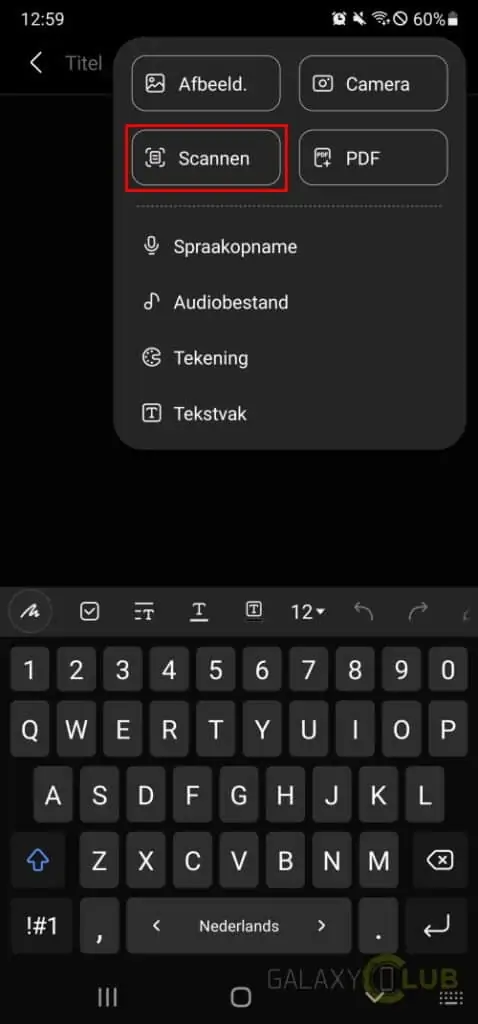


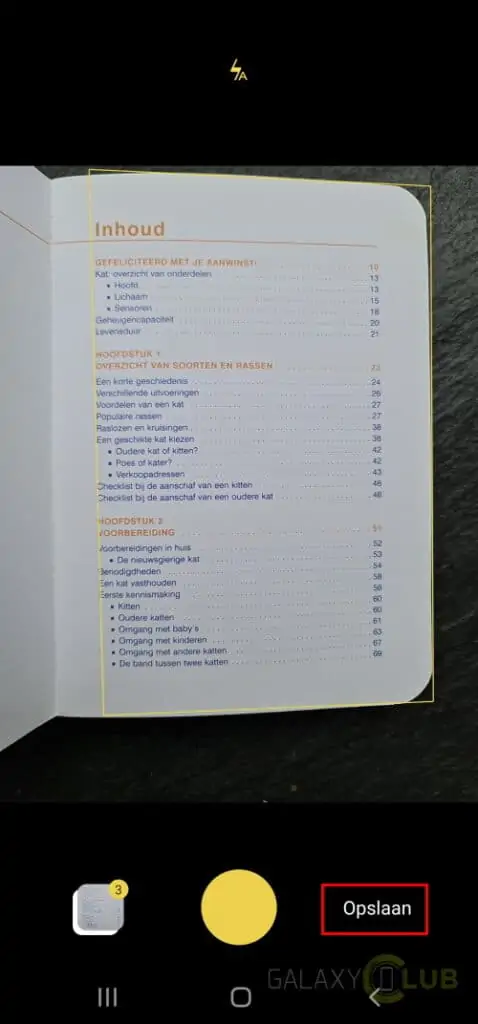

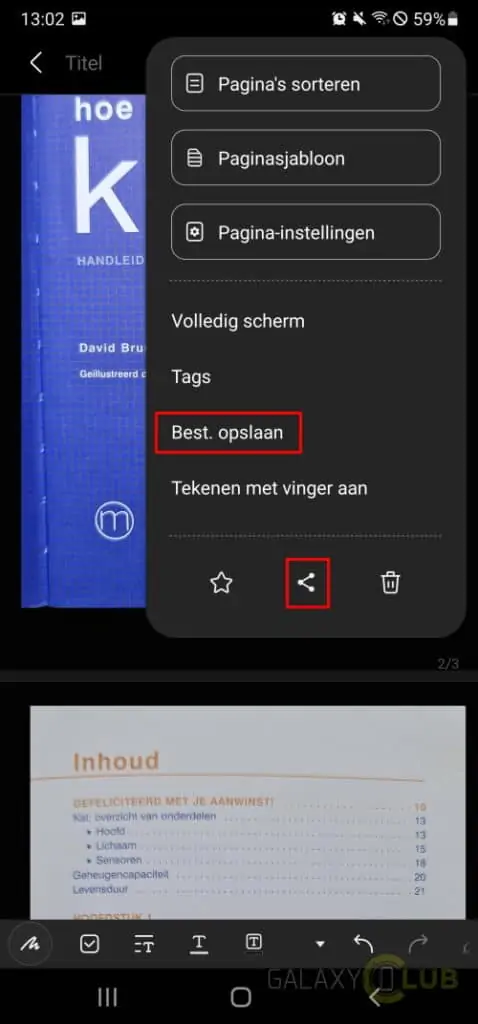

Mollie says
Handige tip, toevallig heb ik het binnenkort nodig scannen naar PDF, dus komt mooi uit.
Bedankt voor deze tip.
Michel Groenheijde says
Ik had het zelf ook nodig. Vandaar 😀